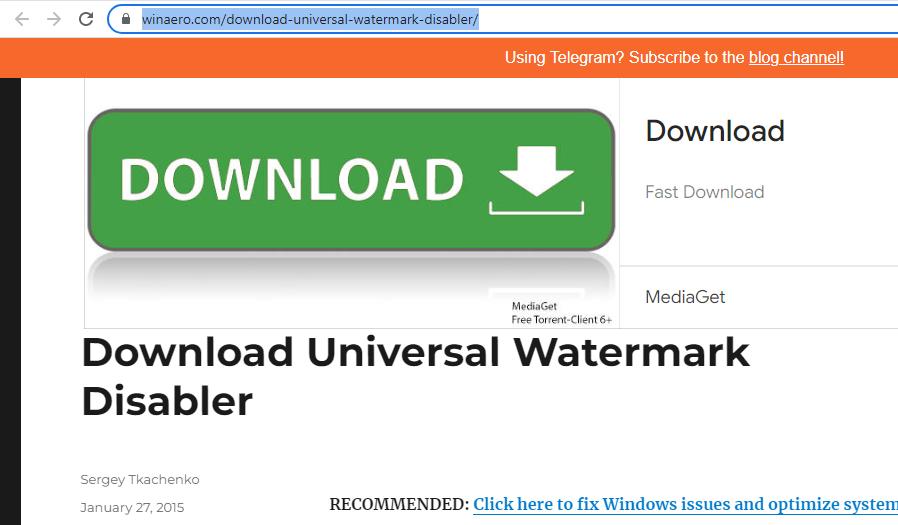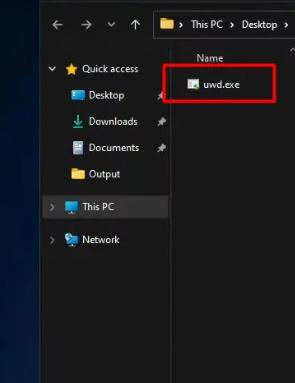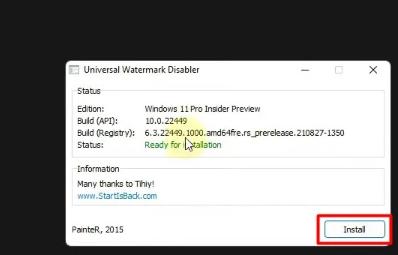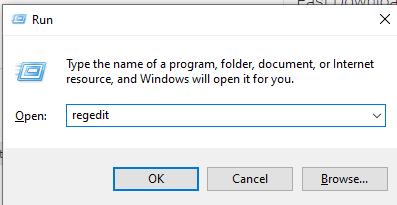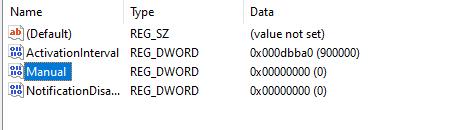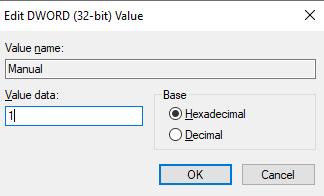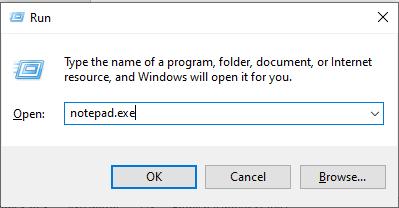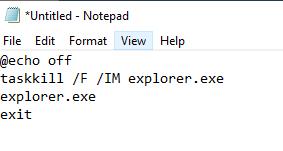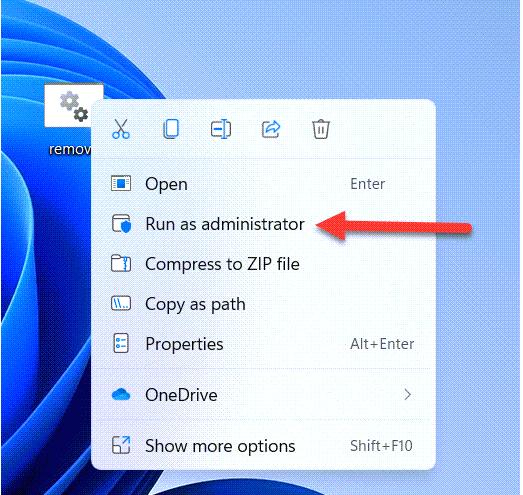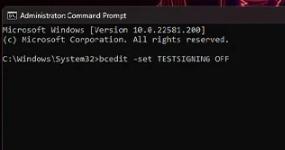La marca de agua de Windows Insider Preview es un pequeño texto que aparece en la esquina inferior derecha de la pantalla. Esta marca de agua se muestra a aquellos que forman parte del programa Windows Insider Preview, que permite utilizar y probar las nuevas características y actualizaciones antes de que estén disponibles en la versión estable.
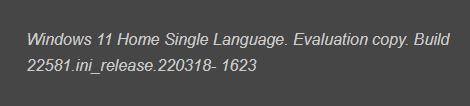
Muchas personas han informado sobre esta marca de agua después de instalar la última actualización de características. Si también formas parte del Programa Windows Insider y le encuentra con el mismo problema, deberías esperar un poco ya que podría tratarse de un error que Microsoft corregirá. Si aún así persiste, no hay de qué preocuparse. Hemos encontrado las mejores formas de eliminar la marca de agua de copia de evaluación de Windows 11.
¿Qué significa la marca de agua de Windows 11 Insider Preview?
¿Cómo eliminar la marca de agua de Windows 11 insider preview?
- Método 1: Espere unos días
- Método 2: Eliminar la marca de agua mediante Universal Watermark Disabler
- Método 3: Modificar el Registro
- Método 4: Eliminar la marca de agua de Windows 11 a través del Bloc de notas
- Método 5: Eliminar marca de agua mediante símbolo del sistema
Consejos extra: ¿Cómo eliminar la contraseña de Windows?destacado
¿Qué significa la marca de agua de Windows 11 Insider Preview?
Si está inscrito en el programa Windows Insider, puede que vea la marca de agua de Windows 11 Insider Preview. Este programa permite utilizar nuevas funciones y actualizaciones antes de su lanzamiento estable. Al inscribirse en el Programa, Microsoft informa a los usuarios de posibles errores y problemas a medida que se inscriben, y el usuario acepta. La mayoría de la gente no lee los Términos y Condiciones antes de inscribirse en el programa y por lo tanto se sienten confundidos al respecto.
Sin embargo, Windows 11 Insider Preview Watermark no afecta al rendimiento de su sistema de ninguna manera, ni causa ningún problema; hay algunas formas que puede deshacerse de él.
¿Cómo eliminar la marca de agua de Windows 11 insider preview?
Método 1: Espere unos días
La marca de agua de la vista previa de Windows 11 en realidad tiene como objetivo notificarle que está utilizando la versión beta, por lo general desaparecerá después de varios días, así que espere unos días hasta que se elimine la marca de agua.
Método 2: Eliminar la marca de agua mediante Universal Watermark Disabler
Universal Windows Watermark Disabler es un software que puede utilizar para eliminar la marca de agua de copia de evaluación de Windows 11 fácilmente sin entrar en la configuración del sistema o interrumpir los archivos del sistema. Este programa ha estado en el mercado desde 2015 y se utiliza para diferentes versiones de Windows. También puede utilizar esta increíble herramienta de la siguiente manera:
-
Descárguelo del sitio web.

-
Extrae los archivos.
-
Ejecute el archivo con extensión .exe y haga clic en el botón Instalar para ejecutar la instalación.


Después de ejecutar el archivo ejecutable, el programa le cerrará la sesión del sistema automáticamente durante algún tiempo y le volverá a iniciar la sesión también. Después del proceso, esta herramienta resolverá completamente el problema de la marca de agua de activación de Windows 11 insider preview. Ahora puede utilizar su PC sin temer ningún problema de este tipo.
Método 3: Modificar el Registro
La marca de agua de la copia de evaluación de Windows 11 puede eliminarse simplemente realizando ligeros cambios en el Registro. Puede seguir este método para eliminar u ocultar esta marca de agua de forma permanente. El proceso se define de la siguiente manera:
-
Abra el cuadro de diálogo Ejecutar pulsando simultáneamente la tecla Windows + R.
-
Escriba regedit y pulse Intro para abrir el Editor del Registro.

-
Ahora, siga la siguiente ruta: computer\HKEY_LOCAL-MACHINE\SOFTWARE\Microsoft\Windows NT\CurrentVersion\SoftwareProtectionPlatform\Activation
-
Haga doble clic en el archivo Manual.

-
Cambie los datos de valor de 0 a 1 y haga clic en OK.

Método 4: Eliminar la marca de agua de Windows 11 a través del Bloc de notas
La marca de agua de la copia de evaluación de Windows 11 también se puede eliminar a través del Bloc de notas de la siguiente manera:
-
Abra el cuadro de diálogo Ejecutar pulsando las teclas Windows + R, escriba Notepad.exe y pulse Intro.

-
Escriba el siguiente comando en el Bloc de notas: @echo off taskkill /F /IM explorer.exe explorer.exe exit

-
Vaya al menú Archivo, haga clic en Guardar y nombre el archivo como Remove.bat.
-
Ahora vaya al archivo Remove.bat que creó en el último paso y Ejecútelo como Administrador haciendo clic con el botón derecho del ratón.

-
Deje que el archivo se procese y reinicie su ordenador después.
Después de algún tiempo, el archivo por lotes activará su Windows, y ya no verá la marca de agua de Windows 11 Insider Preview.
Método 5: Eliminar marca de agua mediante símbolo del sistema
Símbolo del sistema es una aplicación instalada en su PC que puede utilizar para acceder a todas las aplicaciones y configuraciones escribiendo comandos. Este programa también le permite Eliminar marca de agua de copia de evaluación windows 11 simplemente ejecutando algunos comandos de la siguiente manera:
-
Vaya al menú Inicio. Escribe cmd en la barra de búsqueda.
-
Cuando vea la opción Símbolo del sistema, haga clic sobre ella con el botón derecho del ratón y elija la opción Ejecutar como administrador.
-
Cuando aparezca la ventana del símbolo del sistema, escriba el siguiente comando y pulse Intro: bcedit -set TESTSIGNING OFF

-
Una vez que el comando se complete con éxito, reinicie su ordenador.
Consejos:
Puede eliminar la marca de agua a través de los métodos mencionados anteriormente, pero también es necesario tener en cuenta que incluso la marca de agua se elimina, no significa que el dispositivo puede cumplir con los requisitos de Windows 11 nueva versión. Microsoft tampoco sugiere el dispositivo que no cumple con los requisitos, ya que puede causar algunos problemas desconocidos debido a que no es compatible con la versión más reciente del sistema de ventanas.
Consejos extra: ¿Cómo eliminar la contraseña de Windows?destacado
¿Ha olvidado su contraseña de Windows? ¿Necesita acceder a su PC urgentemente? No se preocupe. Una contraseña olvidada de Windows se puede recuperar de varias formas, como restableciendo el sistema de fábrica utilizando CMD con una cuenta de administrador. Sin embargo, la mejor forma y la más recomendada es utilizar PassFab 4WinKey, una increíble herramienta para restablecer la contraseña de Windows.
PassFab 4Winkey es una herramienta de restablecimiento de contraseñas de Windows que le permite restablecer o eliminar la contraseña de Windows en sencillos pasos. Con esta fantástica herramienta, puede gestionar las cuentas de usuario, restablecer o eliminar la contraseña, crear medios de arranque y mucho más. Con una tasa de éxito del 100% en el restablecimiento de contraseñas de Windows, esta excelente herramienta se puede utilizar en versiones recientes de Windows y es compatible con las principales marcas de PC.
- Instale PassFab 4WinKey en cualquier PC, inserte el USB/CD/DVD y elíjalo de la lista. Haga clic en Siguiente.

- Una vez hecho esto, retire el dispositivo del PC.
- Conecte el medio de arranque al PC bloqueado y reinícielo.
- Abra el menú de arranque y establezca su unidad en prioridad.

- Elija el sistema Windows

- Seleccione la cuenta cuya contraseña desea recuperar.
- Elija Restablecer contraseña de cuenta entre las funciones y haga clic en Siguiente.

- Introduzca una nueva contraseña y haga clic en Siguiente.

- Haga clic en Reiniciar.

Cuando su PC se reinicie, introduce la nueva contraseña y volverá a tener acceso a su PC. Ahora puede abrir archivos y trabajar en su PC libremente.
Conclusión
La marca de agua de la copia de evaluación de Windows 11 suele aparecer en la pantalla cuando no se dispone de una copia con licencia de Windows. Esta marca de agua cubre un área de la pantalla que a veces resulta irritante. En este artículo, hemos propuesto diferentes formas de eliminar la marca de agua de Windows 11, incluyendo el uso de la herramienta Universal Watermark Disabler.
También encontrará la mejor manera de recuperar una contraseña olvidada de Windows con la ayuda de la fantástica herramienta de restablecimiento de contraseña, es decir, PassFab 4Winkey. Esperamos que el artículo le resulte útil y que su problema se resuelva.